
Cuprins:
- Autor John Day [email protected].
- Public 2024-01-30 11:46.
- Modificat ultima dată 2025-01-23 15:04.

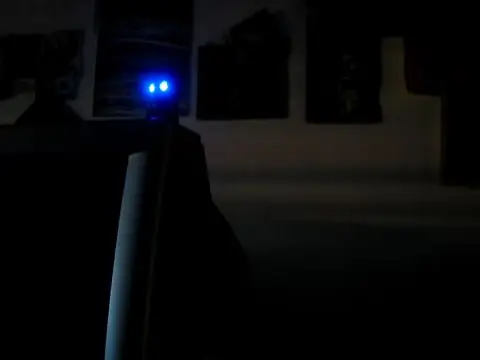
Urmați-mă și veți obține o jucărie drăguță: un monstru amuzant cu puterea de strălucire în ochi.
Va speria fantomele din patul vostru! Sau îl puteți folosi ca lanternă neobișnuită.
Pasul 1: Materiale necesare

- Unele Fimo sau orice altă argilă polimerică coaptă la cuptor.
- Două LED-uri, 3 volți sau mai mult fiecare. - Două baterii, câte 1,5 volți fiecare. Mai bine găsiți un tip de buton, dar AAA sau chiar AA vor fi OK. - Un comutator. - Fir electric. - Un cuptor pentru coacerea lutului. Dacă doriți, puteți folosi doar lut normal și evitați să vă ardeți toată casa. Dacă nu găsiți aceste lucruri la magazinul dvs. local de hardware, deschideți lucrurile pe care le aveți acasă! Telecomandele sunt pline de comutatoare, iar multe lanterne pentru biciclete au LED-uri puternice.
Pasul 2: Modelarea corpului



Încălziți niște lut cu mâinile.
Asigurați-vă că aveți suficient material pentru a face un corp atât de mare cât trebuie să conține bateriile. Puteți înfășura lutul în jurul unui marker gros, așa că, atunci când îl scoateți, părăsește structura orificială. Pentru a face ochi, stropiți mai întâi o minge de lut și apoi folosiți partea din spate a unei perii pentru a o înțepa în centru, astfel încât să faceți găurile ochiului. Faceți găuri puțin mai mari decât LED-urile dvs. Îndepărtați amprentele!
Pasul 3: Coaceți argila


Urmați instrucțiunile exacte pentru a vă coace lutul. Al meu a spus să-l încălzească aproximativ 30 de minute, dar 15 au fost suficiente.
Așezați placa pe treapta superioară a cuptorului, altfel veți clăti partea de jos a figurii. Când este gata, lăsați-l să se răcească pe fereastră. Atenție, păstrează căldura mult mai mult decât placa metalică. Ah, gătitul nu înseamnă că îl poți mânca.
Pasul 4: Construiți circuitul



Stivați cele două baterii și lipiți-le împreună, puneți două fire în contact cu polii pozitivi și negativi.
Conectați comutatorul la firul pozitiv. Doriți ca LED-urile să fie setate în paralel, deci conectați-le pe amândouă la fire. Păstrați comutatorul pornit, astfel încât să puteți testa LED-urile și să respectați polaritatea.
Pasul 5: Finalizare



Pictează gura monstrului folosind culori acrilice. Puteți obține efectul lucios prin pulverizarea unui lac de finisare pe întreaga figură.
Așezați circuitul în interiorul corpului. Închideți fundul cu sârmă sau argilă brută, dar lăsați întrerupătorul. E gata, monstrul este gata! Acum așteaptă ca Domnul Întunericului să vină să-ți fure sufletul și să-l înfrunte cu ajutorul noului tău ajutor magic.
Recomandat:
Desene 3D ușor explodate: 7 pași (cu imagini)
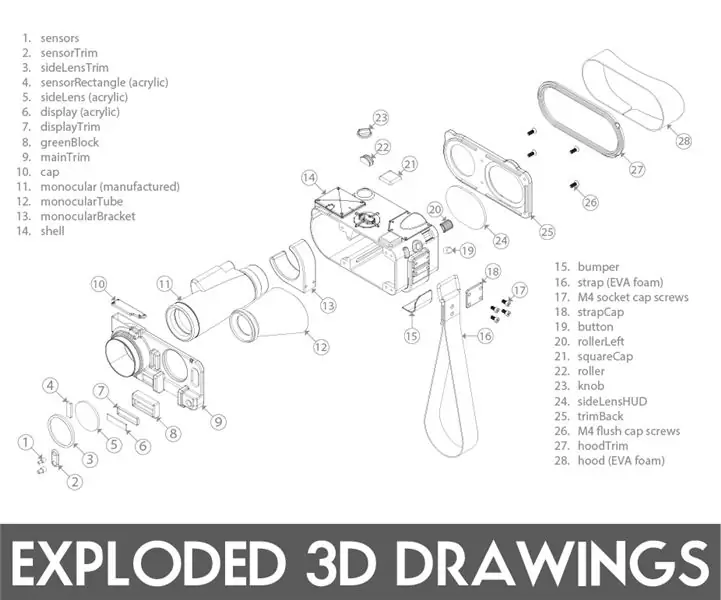
Desene 3D ușor explodate: Realizarea de desene explodate cool este o briză în Fusion 360. În doar câțiva pași simpli, puteți realiza diagrame de asamblare 3D ale proiectelor dvs. și chiar animații 3D în cel mai scurt timp. Fusion 360 este gratuit și este minunat. Îl folosesc pentru tot ceea ce proiectez și confecționez
Cum să faci un proiect de desene animate cu blocuri de aer și cupe de hârtie: 8 pași (cu imagini)

Cum să faci un proiect de desene animate cu Airblock și cupe de hârtie: Bună tuturor, Airblock încurajează întotdeauna oamenii să își creeze propriile proiecte DIY. Astăzi vă vom învăța cum să faceți un proiect de desene animate cu Airblock și cupe de hârtie. Drona de pornire modulară și programabilă. Construiește-ți visul! Mai multe informații: http: // kc
Convertiți vechea lampă CFL în lampă LED: 10 pași

Convertiți vechea lampă CFL în lampă LED: mai întâi vizionați videoclipul complet, apoi veți înțelege fiecare lucru
Creați fișiere GIF animate: 5 pași

Creați fișiere GIF animate: acest ghid vă va ajuta să creați acele imagini în mișcare numite gif animate. Acestea nu sunt filme, ci imagini care au fost combinate și sunt afișate într-un mod de expunere de diapozitive pentru a oferi imaginii aspectul unui film
Desene editate salvate ca JPEG: 6 pași
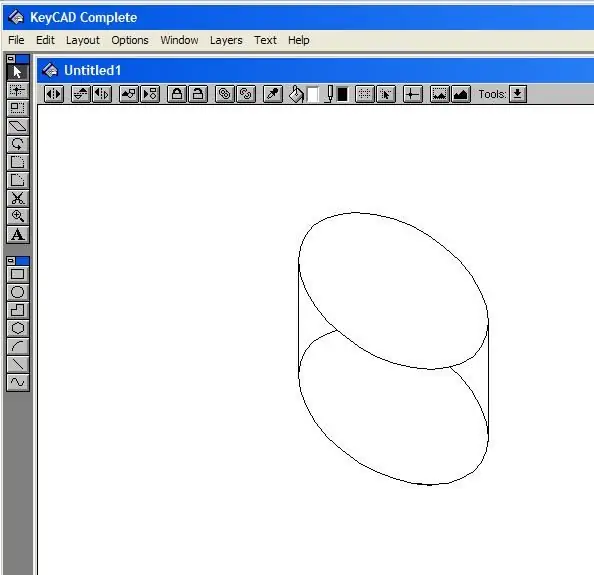
Desene editate salvate ca JPEG: Am un program CAD vechi, ieftin, care face unele lucruri frumoase, dar nu poate salva într-un format pe care îl pot încărca cu instructabilele mele. Acest instructable vă va spune cum să convertiți desenele din orice program de desen în format JPEG. În fotografie ești
